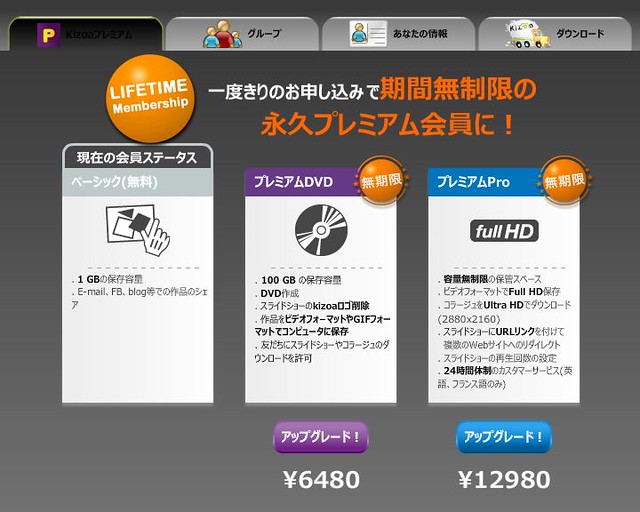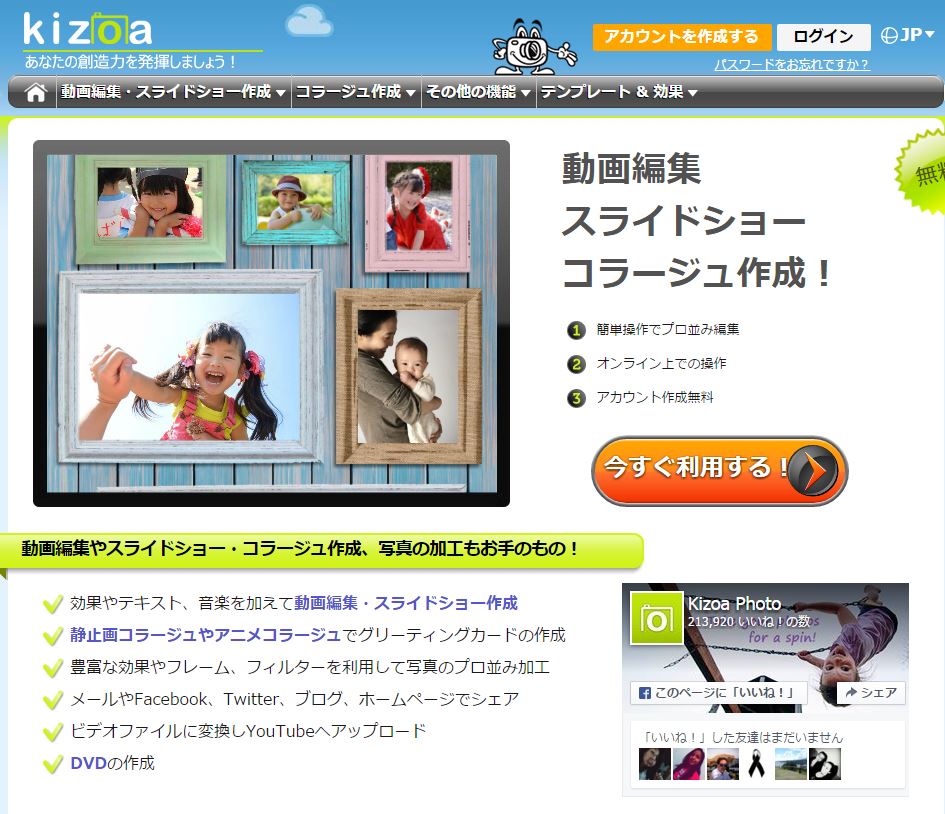
カメラ好きはもとより、コンデジやスマートフォンカメラの充実っぷりと、SNSの普及により、国民総カメラマンと化している現代。私も(ブログを)見ての通り、写真にはまりつつある一人で、ブログもカメラネタは増えてくるし、写真も発表する場も増えてきました。
が!
そうそう作品レベルの写真ばっかり撮れるわけでもなく、普段は道端の草花とか、アイスの当たり棒とか犬のあくびとか、ありふれた日常がほとんど。後で見返すこともあまりなく、数ばっかり溜まって忘れられたままハードディスクの容量を日々圧迫しているだけです。
でも、一度でも何かが心に留まりシャッターを切ったのなら、そんな写真を集めたらキラキラ光る何かになるかも!
しかも簡単に。もちろん無料で。面倒くさいのはいやだ(わがまま)
サクッとできたら、YouTubeとかFacebookにシェアもできれば・・・。
そんな望みをかなえられるサービスがあると聞いて、レビューズ経由で体験モニターをさせていただきました。
それが、動画編集・スライドショー作成サイト「kizoa (キゾア)」です。
ソフトを買わずオンライン上だけで、簡単に動画やスライドショーが作れるというサービスですが、実際にどこまでできるのか、無料と有料サービスでは何が違うのか、今まで眠っていた写真をかき集めて早速作ってみましたので、その過程をレポートします。
テンプレートでサクッと簡単スライドショー作成
まずはアカウント登録して、早速一番簡単な方法で一つ作ってみました。
1.写真を追加する
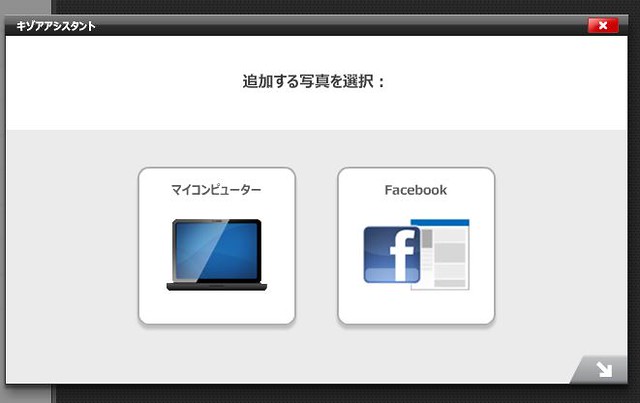
「写真を追加」をクリックすると、意外なダイアログが出ました。
PC内の写真だけじゃなくて、Facebookにアップロード済みの写真でもいいのか!
時代だな!
Facebookアカウントと連携できると、Facebookで投稿された写真やアルバムのリストが表示され、そのままスライドショーに使えるので、新たに写真をアップロードする手間も省けてより簡単に。
2.テンプレートを選ぶ
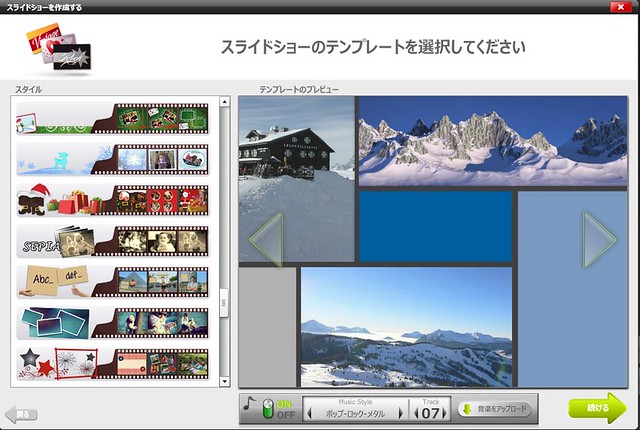
テンプレートは、タイトルバックから画面切り替え、アニメーション、音楽まですべてセット済みで、ベーシックなものから、誕生日、結婚式、クリスマス、スポーツなど、ジャンル別に数十種類用意されています。
テンプレートの詳細な設定や音楽は後から自由に変えられるので、とりあえず自分の写真にマッチしてるものを適当に選択。
3.出来上がり
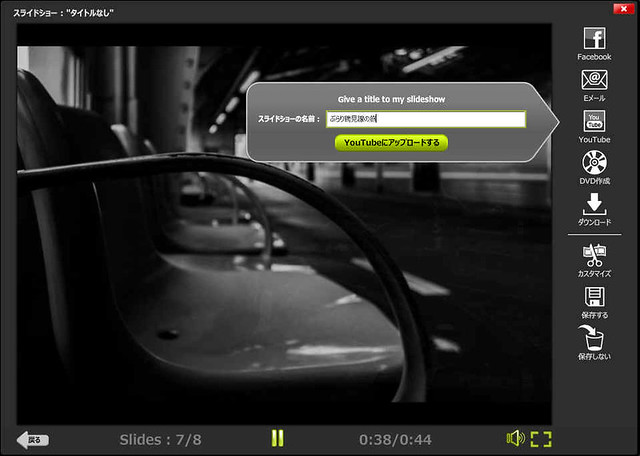
テンプレートの選択迷宮にさえハマらなければ、たったのこれだけです(笑)。早いっ!
今回の場合、Facebookにアップしていたアルバム(写真8枚)を選択、「BASIC」テンプレートを選択し、音楽を「R&B」ジャンルの曲に変更しただけで、ここまで10分でした。
写真をPCから追加したり、テンプレート設定を自分で変えたりすると、その分は時間がかかりますが、印象としてはとてもスムーズに迷わず完成まで行ける感じ。
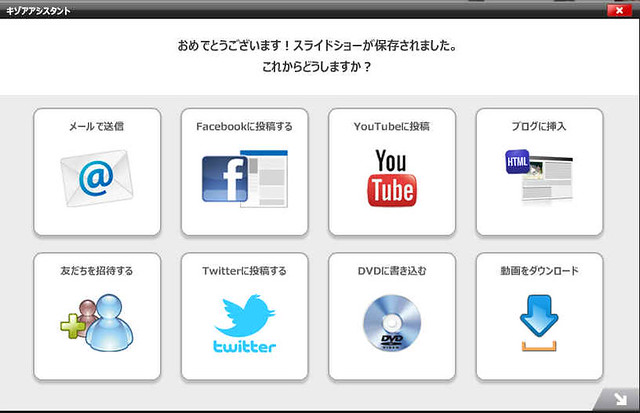
プレビュー画面を閉じると、完了ダイアログから次のアクションを選択できます。
無料会員の場合は、表示されていてもできない機能もあります。
「ブログに挿入」でコードを取得し、貼ってみた完成品がこちら↓
(※無料会員の作成例:BGMは消音してるので、聞く場合はONにして下さい)
スマホで撮影、Facebookに上げっぱなしだった鶴見線散歩の写真。
タイトルもなしのベーシックなスタイルで、どんな写真にもあいます。
もう少し動きがあるものをもう一つ。
ファッション雑誌風のテンプレートで、廃墟ビルに描かれたアート作品の写真集を作ってみました。
今回の文字はテンプレートのままですが、自分の好きなテキストに編集できます。
「コラージュ作成」も、スライドショーと全く同じ要領で、各種テンプレートと写真を選択して、複数写真を組み合わせたコラージュ写真を作れます。
無料会員ではどれも「kizoa」ロゴが表示されますが、気にならなければ、SNSやブログで使う分には十分かっこいい作品を作ることができます。
kizoaで出来ること~無料からPro会員まで機能別に3段階
あらためて、kizoaで出来ることは主に下記の通り。
1.写真・動画をクラウドに保存
2.写真の編集・レタッチ
3.スライドショー作成
4.コラージュ作成
5.ブログやSNS、e-mailでのシェア
ここまでは無料会員でもできますが、有料会員になるとレベル(プレミアムDVD、Pro)によって、さらに作成時の細かい設定やその他機能が違ってきます。
●プレミアムDVD会員
保存容量:100GB
DVD作成
スライドショーからkizoaロゴ削除
作品を自分のPCにファイルダウンロード
●プレミアムPro会員
保存容量:無制限
作品ビデオをフルHDでファイル保存
作品コラージュをウルトラHDでファイル保存
ビデオ再生時のリピート回数設定
有料会員は、一度支払えば期間は無期限、既存会員からのクラスアップグレードは差額を支払うだけでOK。
ネットでシェアするだけでいいのか、作品として手元に残したり、他の人にDVDとしてあげたいのかなど、目的によって必要な機能が違うので、最初に無料でいろいろ作ってみて、作品作りに慣れてからその上の機能を使いたくなったら、徐々にアップグレードしてもいいと思います。
作品作りにこだわりたいならPro会員で高画質スライドショー
今度はテンプレートを使わず、自分のPCから30枚写真をピックアップし、自由編集で作ってYouTubeにアップしてみました。
先ほどのサクサク感とは違い、タイトル背景や音楽、1枚ごとの画面の切り替えやアニメーションなど迷い始めたらキリがなく、一時間ほど試行錯誤してしまいましたが、「作品作り」の醍醐味を味わえたり、細かい希望を存分に反映できるので、時間とこだわりのある人は是非自由編集でチャレンジすることをお勧めします。
【Winter Photo Walk in Enoshima,Kamakura】(2:50)
♪BGM:Kelly Allyn「I will never get use to」(Kizoaライブラリーより)
Pro会員アカウントで作成したので、Kizoaのロゴは非表示、フルHDで保存できます。
YouTubeにアップロードする場合は、無料会員だと冒頭にkizoaロゴが入ることと、写真がキレイでも動画画質が荒くなるので、最近のPCやスマホで見る場合は、フルHDでアップできる有料会員のメリットが活きてきます。
まとめ:kizoaで作品作りをした感想と使い勝手
ブログやFacebookに写真をアップする時、もっと見せたいものはあるのに、場所を取り記事が長くなるので泣く泣く厳選してますが、スライドショーやコラージュは、一度に沢山の写真を紹介でき、出番のなかったものまで掘り起こせるのはとても楽しいですね。
Kizoa を使ってみた感想としては、作品自体は無料会員でも高いクオリティの物ができるのでネットですべて完結したい人には充分使えると思いました。
スマホからはFlash Playerがネックになって作成できないのが少し残念。最近はPCを持たず、写真もスマホで撮るだけの人も多いはず。せっかくFacebookの写真を流用できるのだから、連携アプリ経由で、外出先で撮影⇒スライドショー作成⇒即SNS投稿までが完結できると、もっと利用頻度も上がるんじゃないかな。
ただ、結婚式や各種イベントで披露したい時など、最終形態をネットではないところに落とし込みたい人にとっては、有料サービスに頼らざるをえません。
また、作品を鑑賞する際のデバイス(テレビやプロジェクター、タブレットなど)がどんどん高画質化している以上、フルHD以上が必要になってくることが多くなるでしょう。
スライドショーはそう何回も作らないからPro会員まではならなくても?と思う人は、容量無制限・更新無期限の「クラウドスペース」だということをメインに考えれば、そんなに高い買い物でもないかもしれません。
今回は写真をメインに体験してみましたが、もちろん動画ファイルを素材にしてつなげることも可能なので、今度はショートムービーやミュージックビデオなどにも挑戦してみたいと思います。